정보 요약 위젯을 사용하면 지정된 각 레이어에 대해 현재 맵 범위에 포함되어 있는 피처 수를 제공할 수 있습니다. 위젯 패널의 각 레이어는 현재 범위의 피처 목록을 나타내도록 확장될 수 있으며 필요에 따라 지정된 필드별로 그룹화될 수 있습니다. 위젯의 포인트 레이어를 군집점으로 표시하도록 구성할 수 있습니다.
정보 요약 위젯 구성
정보 요약 위젯은 앱이 시작될 때 자동으로 열리도록 설정할 수 있습니다. 이렇게 설정하려면 위젯의 점을 클릭하여 어두운 초록색으로 바꿉니다.
- 위젯 위에 마우스를 놓고 작은 편집 아이콘
 을 클릭합니다.
을 클릭합니다. 이 위젯에 대한 구성 창이 나타납니다.
- 필요에 따라 위젯 아이콘 변경 버튼을 클릭하여 아이콘을 사용자 고유의 이미지로 바꿉니다.
파일 탐색기 창이 나타나므로 위젯 아이콘으로 사용할 로컬 이미지 파일을 선택할 수 있습니다.
- 레이어 추가를 클릭합니다. 추가한 각 레이어에서는 위젯에 의해 계산되고 표시될 맵의 피처 레이어를 지정합니다. 다음 레이어 유형이 정보 요약 위젯에 지원됩니다.
- 피처 서비스
- 피처 컬렉션
- 단순 맵 서비스
- 쉼표로 구분된 값(CSV) 파일(.csv)
- KML(Keyhole Markup Language) 파일(.kml, .kmz)
- GeoRSS 웹 피드(URL)
- 필요에 따라 각 레이어의 레이블을 추가합니다.
- 디스플레이 옵션 헤더 아래의 작은 편집 아이콘
 을 클릭하여 심볼 옵션과 패널 디스플레이 옵션을 업데이트할 수 있습니다.
을 클릭하여 심볼 옵션과 패널 디스플레이 옵션을 업데이트할 수 있습니다.- 심볼 탭을 사용하여 맵 심볼(맵에 그려진 심볼)을 변경하거나, 포인트 레이어에 대해 군집을 활성화하거나, 패널 심볼(위젯 패널에 나타나는 심볼)을 업데이트합니다.
- 패널 탭을 사용하여 위젯 패널에서 피처 목록이 나타나는 방법을 관리합니다. 레이어 옵션 아래의 필드와 레이블을 선택하여 선택한 속성을 사용해 피처 목록을 나타냅니다.
- 필요에 따라 그룹 옵션 아래에서 그룹 피처 체크 박스를 선택하여 맵에서 사용되는 렌더러 또는 지정한 필드를 기준으로 목록의 피처를 그룹화합니다.
- 필요에 따라 피처 컬렉션 레이어 유형에 대해 새로 고침을 선택하여 지정한 간격을 사용해 데이터를 지속적으로 업데이트합니다. 새로 고침 옵션을 활성화하는 경우 새로 고침 간격이 필요합니다.
- 작업 아래에서 레이어 순서를 변경하거나 레이어를 삭제합니다.
- 필요에 따라 피처 개수 보기를 선택하여 위젯 패널의 각 레이어에 대해 피처 개수를 나타냅니다.
개수는 선택한 레이어의 현재 맵 범위에 있는 피처 수를 보여 줍니다.
- 필요에 따라 로고 이미지 보기를 선택하여 텍스트나 이미지를 위젯 헤더에 추가합니다. 이미지 업로드 버튼을 클릭하여 고유의 이미지를 추가합니다.
로컬 이미지 파일을 선택할 수 있는 파일 탐색기 창이 열립니다.
- 로고 이미지 아래에 나타낼 텍스트를 기본 패널 텍스트 텍스트 상자에 지정합니다. 마지막 업데이트 날짜: 등의 텍스트를 지정할 수 있습니다.
- 필요에 따라 패널 숨기기를 선택하여 위젯 패널이 보이지 않는 상태로 앱이 열리도록 설정합니다.
참고 사항:
위의 옵션을 선택하는 경우에는 위젯이 자동으로 열리도록 구성해야 합니다. 이 옵션을 설정하면 패널이 보이지 않는 상태로 위젯 로직이 활성화됩니다.
정보 요약 위젯 사용
- 정보 요약 위젯 아이콘을 클릭하여 엽니다.
위젯은 맵의 오른쪽에 나타납니다.
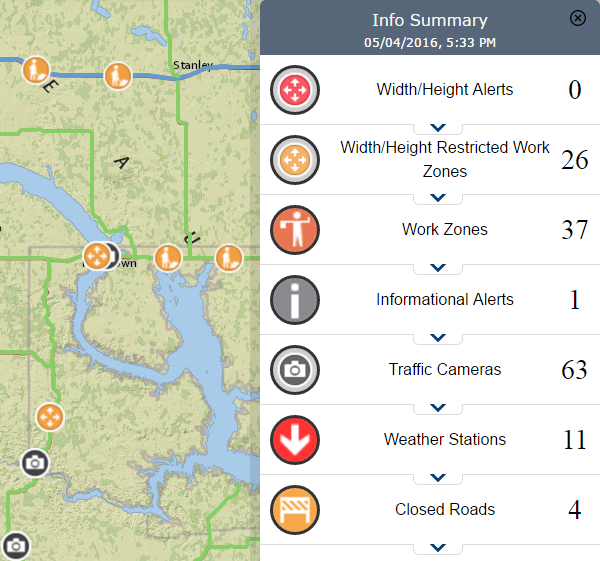
- 레이어 아이콘을 클릭하여 레이어 켜기/끄기를 전환합니다.
- 위젯 패널에서 레이어를 클릭하여 현재 맵 범위 내에서 피처 목록을 확장합니다. 레이어를 지정된 필드별로 그룹화하는 경우 화살표를 사용하여 확장하면 선택한 그룹 내에서 피처 목록이 나타납니다.
- 맵을 이동하고 확대하면 위젯 패널의 피처 개수가 업데이트됩니다.
- 정보 요약 위젯을 닫으려면 위젯을 클릭하거나 위젯 오른쪽 상단의 X를 클릭합니다. 위젯을 종료하면 군집점 레이어가 계속 보이게 됩니다. 군집점을 끄려면 레이어 목록 위젯에서 선택 취소합니다.